7 populiariausios klaidos „Ši sąveika nepavyko“ pataisymai sistemoje „Discord“, skirta „Windows“.
Įvairios / / December 06, 2023
„Discord“ integruotas pasvirojo brūkšnio komandas, skirtas robotams, žymiai supaprastina sąveiką, leidžiančią pasiekti įvairią informaciją ir atlikti konkrečius veiksmus „Discord“ serveriuose. Nors šios tekstinės komandos yra naudingos, gali pasitaikyti atvejų, kai „Discord“ klaidos, pvz., „Ši sąveika nepavyko“, neleidžia jų naudoti „Windows 10“ arba „Windows 11“ kompiuteryje.
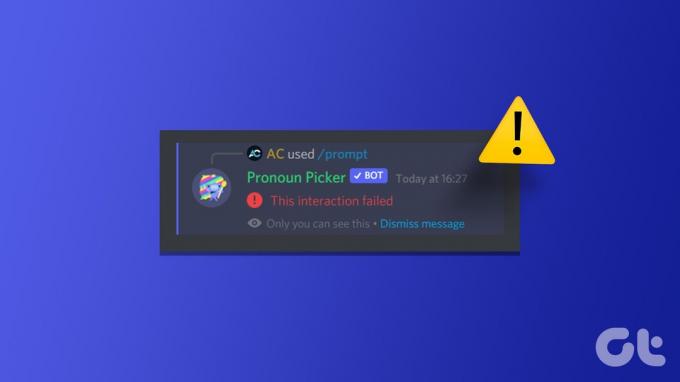
Jei bandėte iš naujo paleisdami „Discord“ programą ir atmetė visas interneto ryšio problemas, laikas pasigilinti. Žemiau pateikiame keletą veiksmingų sprendimų, kaip ištaisyti šią erzinančią „Discord“ klaidą.
1. Patikrinkite, ar robotas neprisijungęs
Botas gali neatsakyti į jūsų komandas Discord, jei jis neprisijungęs. Jei „Discord“ klaidą „Ši sąveika nepavyko“ gaunate tik bendraudami su konkrečiu robotu, patikrinkite, ar jis neprisijungęs.
Atidarykite „Discord“ programą ir eikite į serverį, kuriame susiduriate su klaida. Spustelėkite viršuje esančią piktogramą Rodyti narių sąrašą ir patikrinkite, ar jūsų robotas rodomas skiltyje Neprisijungus. Jei robotas neprisijungęs, po kurio laiko pabandykite su juo bendrauti.
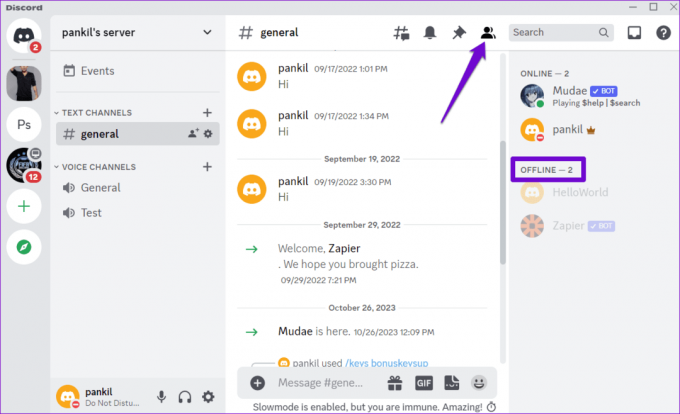
2. Patikrinkite Boto leidimus ir komandų nustatymus
Turite peržiūrėti roboto leidimus ir serverio nustatymus. Atminkite, kad tai galite padaryti tik jei esate administratorius arba serverio savininkas.
1 žingsnis: Atidarykite „Discord“ programą ir eikite į savo serverį.
2 žingsnis: Dešiniuoju pelės mygtuku spustelėkite robotą ir pasirinkite Tvarkyti integraciją.
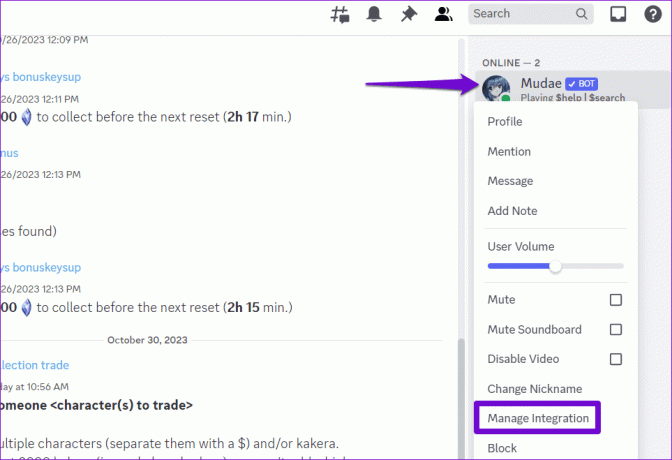
3 veiksmas: Kitame ekrane įsitikinkite, kad neatmetėte jokių leidimo arba nenustatėte komandų išimčių. Tada spustelėkite mygtuką Išsaugoti pakeitimus ir pabandykite dar kartą bendrauti su robotu.
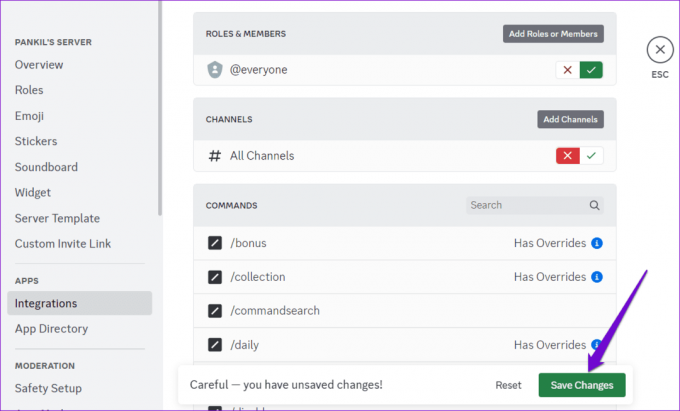
3. Išjunkite aparatūros spartinimą
„Discord“ aparatinės įrangos spartinimo funkcija leidžia naudoti jūsų kompiuterio GPU, kad veiktų sklandžiau. Tačiau ši funkcija kartais gali sukelti problemų su Discord funkcionalumu. Pabandykite laikinai išjungti šią funkciją, kad sužinotumėte, ar tai pašalina klaidą.
1 žingsnis: Atidarykite „Discord“ programą ir spustelėkite krumpliaračio formos piktogramą apatiniame kairiajame kampe.

2 žingsnis: Skirtuke Balsas ir vaizdo įrašas išjunkite jungiklį šalia Aparatinės įrangos spartinimo.

4. Patikrinkite „Discord“ serverio būseną
Neįprasta, kad tokios paslaugos kaip „Discord“ retkarčiais nutrūksta serverio. Kai taip nutinka, gali kilti sunkumų naudojant tam tikras „Discord“ funkcijas ir galite gauti klaidą „Ši sąveika nepavyko“. Norėdami panaikinti šią galimybę, patikrinkite „Discord“ serverio būseną naudodami šią nuorodą.
Patikrinkite „Discord“ serverio būseną
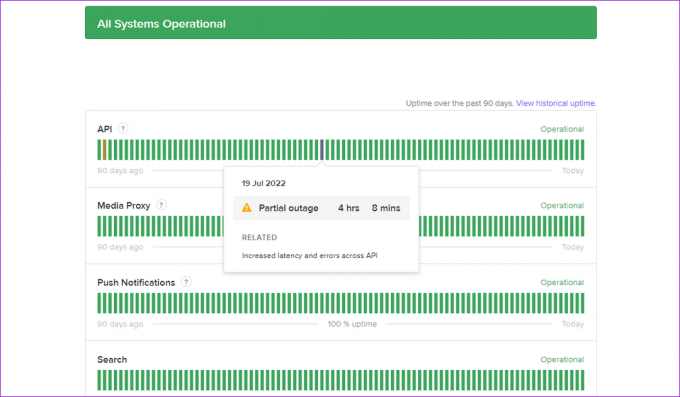
Geltona juosta reiškia, kad „Discord“ serveriai patiria dalinį gedimą, o raudona juosta rodo didelį gedimą. Tokiais atvejais turėsite palaukti, kol „Discord“ išspręs problemą.
5. Išjunkite tarpinį serverį arba VPN
Ar esate prisijungę prie tarpinio serverio? Jei taip, tai gali sukelti problemų dėl ryšio su „Discord“ serveriais. Norėdami tai išspręsti, pabandykite išjungti bet kurį tarpinį serverį savo kompiuteryje.
1 žingsnis: Paspauskite „Windows + I“ spartųjį klavišą, kad paleistumėte programą „Nustatymai“. Perjunkite į skirtuką Tinklas ir internetas ir pasirinkite Tarpinis serveris.

2 žingsnis: Įsitikinkite, kad tarpinio serverio nustatymai išjungti.

Panašiai, jei naudojate VPN paslaugą sistemoje „Windows“, pabandykite ją išjungti ir patikrinkite, ar tai išsprendžia problemą.
6. Išvalykite „Discord“ programos talpyklą
Seni arba nepasiekiami talpyklos duomenys gali sutrikdyti „Discord“ programos procesus ir „Windows“ kompiuteryje suaktyvinti klaidas, pvz., „Ši sąveika nepavyko“. Galite pabandyti išvalykite esamus Discord talpyklos duomenis kompiuteryje, kad pamatytumėte, ar tai padeda.
1 žingsnis: Paspauskite Windows + R spartųjį klavišą, kad atidarytumėte dialogo langą Vykdyti. Tipas %appdata%/discord laukelyje ir paspauskite Enter.
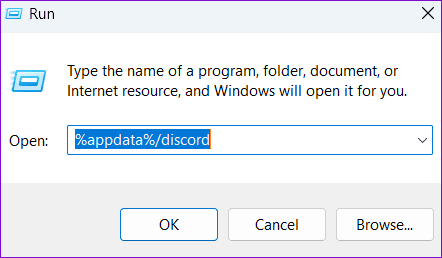
2 žingsnis: Atsidariusiame lange File Explorer pasirinkite aplankus Cache, Code Cache ir GPUCache. Tada spustelėkite šiukšliadėžės piktogramą viršuje, kad juos ištrintumėte.
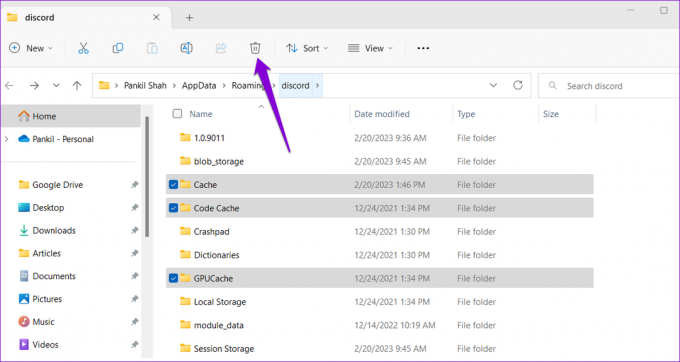
7. Atnaujinkite „Discord“ programą
Jei nė vienas iš aukščiau pateiktų patarimų nepadeda, problema gali kilti dėl jūsų kompiuteryje įdiegtos Discord programos. Jei klaida įvyko dėl klaidos, laukiančių „Discord“ naujinimų diegimas turėtų padėti.
Dešiniuoju pelės mygtuku spustelėkite Discord piktogramą sistemos dėkle ir pasirinkite Tikrinti, ar nėra naujinimų. Palaukite, kol jis aptiks ir įdiegs laukiančius naujinimus. Po to pabandykite naudoti robotus „Discord“ programoje.

Nuo nesėkmės iki sėkmės
„Discord“ robotams skirtos pasvirojo brūkšnio komandos supaprastina sąveiką, pagerina funkcionalumą ir pagerina bendrą patirtį. Todėl apmaudu, kai negalite jų naudoti savo mėgstamame „Discord“ serveryje ir atsiranda klaida „Ši sąveika nepavyko“. Tikimės, kad taip nebėra, ir vienas iš aukščiau pateiktų patarimų padėjo galutinai išspręsti pagrindinę problemą.
Paskutinį kartą atnaujinta 2023 m. spalio 31 d
Aukščiau pateiktame straipsnyje gali būti filialų nuorodų, kurios padeda palaikyti „Guiding Tech“. Tačiau tai neturi įtakos mūsų redakciniam vientisumui. Turinys išlieka nešališkas ir autentiškas.

Parašyta
Pankilas yra statybos inžinierius, tapęs laisvai samdomu rašytoju iš Ahmadabado, Indijos. Atvykęs į „Guiding Tech“ 2021 m., „Guiding Tech“ įmonėje jis gilinasi į „Android“, „iOS“, „Windows“ ir žiniatinklio instrukcijų pasaulį ir trikčių šalinimo vadovus. Kai leidžia laikas, jis taip pat rašo į MakeUseOf ir Techwiser. Be naujos meilės mechaninėms klaviatūroms, jis yra disciplinuotas žingsnių gerbėjas ir toliau planuoja savo tarptautines keliones su žmona.


